Apresentando o Windows 8.1: Como sincronizar e fazer backup de suas configurações
Um ótimo recurso, introduzido pela primeira vez no Windows 8 e aprimorado ainda mais no Windows 8.1 , é a capacidade de sincronizar suas configurações importantes do Windows por meio do serviço SkyDrive . O que há de novo no Windows 8.1 é que ele também pode fazer backup de suas configurações automaticamente, para que você possa restaurá-las manualmente, quando necessário. Veja como usar todas as configurações de sincronização e backup(sync and backup settings) disponíveis no Windows 8.1
NOTA:(NOTE:) O serviço de sincronização(synchronization service) funciona apenas se você ativar o Windows 8.1 . Se você não usar uma cópia legal e ativada do Windows 8.1 , esse serviço não funcionará. Além disso, você precisa usar uma conta da Microsoft(Microsoft account) , em vez de uma conta local.
Como acessar as configurações de sincronização(Synchronization Settings) no Windows 8.1
Para alterar a maneira como o Windows 8.1 sincroniza suas configurações, primeiro você terá que abrir as Configurações do PC(PC Settings) . Se você não souber como abri-lo, leia este artigo: Apresentando o Windows 8: Cinco maneiras de acessar as configurações do PC(Access PC Settings) .
Clique ou toque em SkyDrive e depois em Sincronizar configurações(Sync settings) .

No painel direito, você verá muitas configurações e opções sendo exibidas. Vamos ver o que cada um deles faz.
Como ativar e desativar os recursos de sincronização(Synchronization Features) no Windows 8.1
O primeiro interruptor é para ligar ou desligar(Off) a sincronização de todas as suas configurações. Defini-lo como Ativado permitirá que você altere o comportamento de todas as outras configurações de sincronização. Defini-lo como Desligado(Off) desabilitará a sincronização de todas as suas configurações. No entanto, ele não desativará o backup de suas configurações, que permanece ativado.
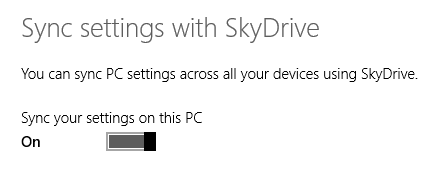
Para saber mais sobre o recurso de backup(backup feature) , leia a última seção deste artigo.
Como alterar quais configurações(Which Settings) são sincronizadas no Windows 8.1
As três primeiras opções, encontradas na seção Configurações de personalização(Personalization settings) , são para sincronizar suas configurações de personalização visual: a tela inicial(Start screen) , blocos, plano de fundo e cores(background and colors) , a tela de bloqueio(lock screen) , a imagem da conta(account picture) , os temas da área de trabalho e a barra de tarefas.(Desktop)
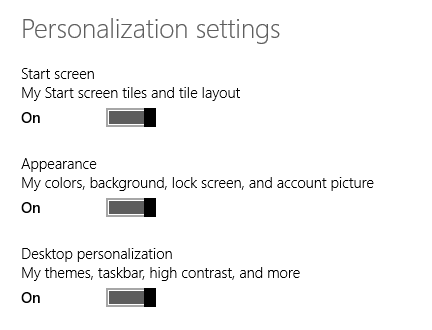
A próxima seção é denominada Configurações do aplicativo(App settings) e trata da sincronização dos aplicativos da Windows Store(Windows Store apps) que você instala, suas configurações e suas compras no aplicativo.

A terceira seção é denominada Outras configurações(Other settings) e inclui opções para sincronização:
- Seu navegador da web: favoritos, abas abertas, páginas iniciais, histórico e configurações(history and settings) ;
- As senhas que você salvou em aplicativos(Windows apps) do Windows, aquelas que você usou para acessar outros computadores em sua rede e o HomeGroup e as senhas usadas para acessar sites no Internet Explorer ;
- Suas preferências de idioma, incluindo o teclado e os métodos de entrada que(keyboard and input methods) você está usando, seu (s) idioma(display language) (s) de exibição, dicionário pessoal e assim por diante;
- As configurações de facilidade de acesso que você fez para o (Ease of Access)Narrador(Narrator) , Lupa(Magnifier) , etc;
- Outras configurações do Windows(Window) que você fez no Explorador de Arquivos(File Explorer) , as configurações de dispositivos de hardware como seu mouse ou impressoras(mouse or printers) e outras configurações diversas.
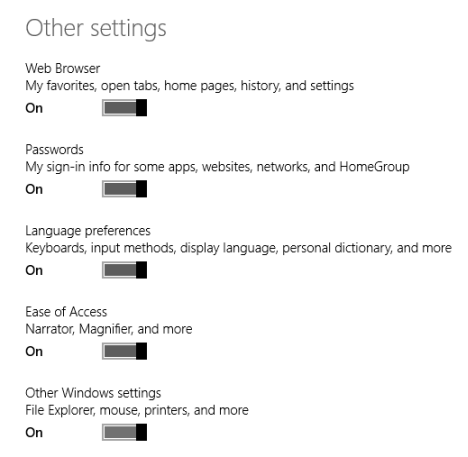
Como alterar se o backup das configurações do Windows 8.1 é feito(Windows 8.1)
A seção Fazer backup de configurações(Back up settings) permite definir se você deseja que o Windows(Windows) 8.1 faça backup de suas configurações do Windows , mesmo que você não opte por sincronizá-las entre computadores e dispositivos.
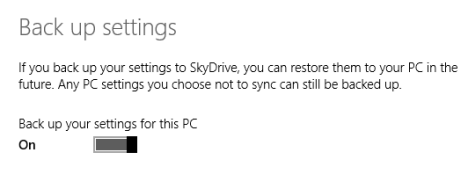
Ativá-lo permitirá que você restaure suas configurações em qualquer dispositivo, sempre que precisar.
Conclusão
Como você pode ver neste guia, é muito fácil sincronizar suas configurações em vários computadores e dispositivos Windows 8.1 . Adoro esse recurso porque me ajuda a migrar todas as minhas configurações sem nenhuma intervenção manual, economizando um tempo precioso. Você já usou esse recurso do Windows 8.1 ? Conte-nos sobre sua experiência com ele.
Related posts
Como editar a lista de aplicativos permitidos em Windows Defender Firewall (e bloquear outros)
Como bloquear o Remote Desktop no seu PC do Windows
Como configurar as configurações do servidor proxy em Windows 10
Como alterar os limites de largura de banda para atualizações Windows 10
Como adicionar e usar um VPN em Windows 10 (tudo que você precisa saber)
5 coisas que você pode fazer com o novo Windows Defender Security Center
Como criar, configurar e usar uma conexão VPN em um iPhone (ou iPad)
O que é DHCP? Como funciona?
ASUS AiProtection: Sim ou Não? Aumentar a segurança do seu roteador!
Como localizar o seu Android smartphone com Find My Device
Como infectar seu PC com Windows enquanto navega na web para coisas gratuitas
Como personalizar as configurações de compartilhamento de rede no Windows 7
Como definir um servidor proxy no Windows 8.1 Tablet ou dispositivo híbrido
Como adicionar, alterar ou remover conexões VPN no Windows 8.1
Segurança para todos - Revendo GlassWire. A bela ferramenta de monitoramento de rede!
5 razões pelas quais o firewall do Windows é um dos melhores firewalls
Impedir que aplicativos e jogos acessem a Internet com o Windows Defender Firewall
Monte partições e pastas compartilhadas do Windows 7 no Ubuntu
Synology DiskStation Manager 7: Beta disponível, atualização gratuita que vem em 2021
Como desativar o Find My iPhone
